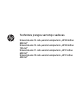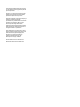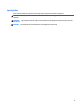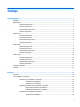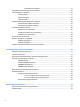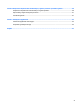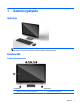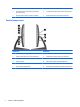Techninės įrangos vartotojo vadovas Universalusis 23 colių verslo kompiuteris „HP EliteOne 800 G2“ Universalusis 23 colių verslo kompiuteris „HP EliteOne 705 G2“ Universalusis 21 colio verslo kompiuteris „HP ProOne 600 G2“ Universalusis 20 colio verslo kompiuteris „HP ProOne 400 G2“
© Copyright 2015 HP Development Company, L.P. Čia pateikta informacija gali būti pakeista apie tai nepranešus. „Windows“ yra JAV ir (arba) kitų šalių prekės ženklas arba registruotasis prekės ženklas, priklausantis „Microsoft Corporation“. Vienintelės produktų ir paslaugų garantijos yra išdėstytos raštiškuose garantijų patvirtinimuose, pateikiamuose su tam tikrais produktais ir paslaugomis. Nė viena šios informacijos dalis negali būti laikoma papildoma garantija.
Apie šį leidinį Šiame vadove pateikiama pagrindinė informacija apie šio kompiuterio modelio atnaujinimą. PERSPĖJIMAS! Taip pažymėtas tekstas reiškia, kad nesilaikant instrukcijų galima susižeisti ar net mirtinai susižaloti. ĮSPĖJIMAS: Taip pažymėtas tekstas reiškia, kad nesilaikant instrukcijų galima sugadinti įrangą ar prarasti informaciją. PASTABA: Taip pažymėtame tekste pateikiama svarbi papildoma informacija.
iv Apie šį leidinį
Turinys 1 Gaminio ypatybės .......................................................................................................................................... 1 Apžvalga ................................................................................................................................................................ 1 EliteOne 800 ..........................................................................................................................................................
Atraminio stovo nuėmimas ............................................................................................ 19 Kompiuterio pritvirtinimas prie tvirtinimo laikiklio ............................................................................................ 20 Laidų prijungimas ir atjungimas .......................................................................................................................... 21 Laidų prijungimas ..................................................................
Priedas B Kompiuterio eksploatavimo rekomendacijos, reguliari priežiūra ir paruošimas gabenti ........................ 60 Kompiuterio eksploatavimo rekomendacijos ir reguliari priežiūra .................................................................... 60 Optinio diskų įrenginio atsargumo priemonės ................................................................................................... 61 Paruošimas gabenti ........................................................................................
viii
1 Gaminio ypatybės Apžvalga PASTABA: Naujausių arba papildomų šio gaminio specifikacijų rasite http://www.hp.com/go/ quickspecs/. Nurodykite konkretų ekrano modelį ir pamatysite jo glaustąsias specifikacijas.
Komponentas Komponentas 2 Internetinės kameros veikimo LED (su pasirenkama internetine kamera) 5 16:9 plačiaekranis LCD ekranas su LED foniniu apšvietimu 3 Interneto kameros slenkama privatumo užsklanda 6 Aukšto funkcionalumo stereofoniniai garsiakalbiai Šoniniai komponentai 2 Komponentas Komponentas 1 Įjungimo / išjungimo mygtukas 7 Mikrofono / linijinės įvesties lizdas 2 Standžiojo disko veikimo šviesos diodo indikatorius 8 HP SD laikmenų kortelių skaitytuvas (pasirinktinis) 3 Greit
Galinės dalies komponentai Komponentas Komponentas 1 Maitinimo laido laikymo kilpelė 7 „DisplayPort“ jungtis 2 Prievadų dangtelio saugos varžto skylutė 8 (2) USB 3.0 prievadai 3 Nuoseklusis prievadas (pasirinktinis) 9 (2) USB 3.
Vidiniai komponentai Komponentas Komponentas 1 Optinių diskų įrenginys 4 Dangčio jutiklis 2 Papildomas standusis diskas 5 Atmintis 3 Pagrindinis standusis diskas 6 Realiojo laiko laikrodžio baterija EliteOne 705 Priekiniai komponentai 4 Komponentas Komponentas 1 4 Dvigubas mikrofono masyvas (pasirenkamas) 1 skyrius Gaminio ypatybės Interneto kamera (pasirinktinė)
Komponentas Komponentas 2 Internetinės kameros veikimo LED (su pasirenkama internetine kamera) 5 16:9 plačiaekranis LCD ekranas su LED foniniu apšvietimu 3 Interneto kameros slenkama privatumo užsklanda 6 Aukšto funkcionalumo stereofoniniai garsiakalbiai Šoniniai komponentai Komponentas Komponentas 1 Įjungimo / išjungimo mygtukas 7 HP SD laikmenų kortelių skaitytuvas (pasirinktinis) 2 Standžiojo disko veikimo šviesos diodo indikatorius 8 Optinio disko įrenginio išstūmimo mygtukas 3 Gre
Galinės dalies komponentai 6 Komponentas Komponentas 1 Maitinimo laido laikymo kilpelė 7 „DisplayPort“ jungtis 2 Prievadų dangtelio saugos varžto skylutė 8 (2) USB 3.0 prievadai 3 Nuoseklusis prievadas (pasirinktinis) 9 (2) USB 2.
Vidiniai komponentai Komponentas Komponentas 1 Optinių diskų įrenginys 4 Dangčio jutiklis 2 Papildomas standusis diskas 5 Atmintis 3 Pagrindinis standusis diskas 6 Realiojo laiko laikrodžio baterija ProOne 600 Priekiniai komponentai Komponentas Komponentas 1 4 Dvigubas mikrofono masyvas (pasirenkamas) Interneto kamera (pasirinktinė) ProOne 600 7
Komponentas Komponentas 2 Internetinės kameros veikimo LED (su pasirenkama internetine kamera) 5 16:9 plačiaekranis LCD ekranas su LED foniniu apšvietimu 3 Interneto kameros slenkama privatumo užsklanda 6 Aukšto funkcionalumo stereofoniniai garsiakalbiai Šoniniai komponentai 8 Komponentas Komponentas 1 Įjungimo / išjungimo mygtukas 6 Mikrofono / linijinės įvesties lizdas 2 Standžiojo disko veikimo šviesos diodo indikatorius 7 HP SD laikmenų kortelių skaitytuvas (pasirinktinis) 3 Greit
Galinės dalies komponentai Komponentas Komponentas 1 Maitinimo laido laikymo kilpelė 7 „DisplayPort“ jungtis 2 Prievadų dangtelio saugos varžto skylutė 8 (2) USB 3.0 prievadai 3 Nuoseklusis prievadas (pasirinktinis) 9 (2) USB 3.
Vidiniai komponentai Komponentas Komponentas 1 Optinių diskų įrenginys 4 Atmintis 2 Standžiojo disko įrenginys 5 Realiojo laiko laikrodžio baterija 3 Dangčio jutiklis ProOne 400 Priekiniai komponentai 10 Komponentas Komponentas 1 4 Dvigubas mikrofono masyvas (pasirenkamas) 1 skyrius Gaminio ypatybės Interneto kamera (pasirinktinė)
Komponentas Komponentas 2 Internetinės kameros veikimo LED (su pasirenkama internetine kamera) 5 16:9 plačiaekranis LCD ekranas su LED foniniu apšvietimu 3 Interneto kameros slenkama privatumo užsklanda 6 Aukšto funkcionalumo stereofoniniai garsiakalbiai Šoniniai komponentai Komponentas Komponentas 1 Įjungimo / išjungimo mygtukas 6 Mikrofono / linijinės įvesties lizdas 2 Standžiojo disko veikimo šviesos diodo indikatorius 7 HP SD laikmenų kortelių skaitytuvas (pasirinktinis) 3 Greitojo
Galinės dalies komponentai 12 Komponentas Komponentas 1 Maitinimo laido laikymo kilpelė 7 „DisplayPort“ jungtis 2 Prievadų dangtelio saugos varžto skylutė 8 (2) USB 3.0 prievadai 3 Nuoseklusis prievadas (pasirinktinis) 9 (2) USB 2.
Vidiniai komponentai Komponentas Komponentas 1 Optinių diskų įrenginys 3 Atmintis 2 Standžiojo disko įrenginys 4 Realiojo laiko laikrodžio baterija Klaviatūros ypatybės Komponentas Komponentas 1 Miego režimas 6 Nutildyti garsą 2 Greitai atgal 7 Mažinti garsą 3 Leisti / pauzė 8 Didinti garsą 4 Stabdyti 9 Funkcija 5 Greitai į priekį Klaviatūros ypatybės 13
Lipdukai Prie kompiuterio priklijuotuose lipdukuose pateikiama informacija, kurios gali prireikti sprendžiant iškilusias problemas ar keliaujant su kompiuteriu į kitas šalis. SVARBU: Visi šiame skyriuje aprašyti lipdukai yra po stovu arba priklijuoti ant apatinės kompiuterio dalies. 1. „Microsoft®“ autentiškumo sertifikato lipduke (tik tam tikruose modeliuose prieš „Windows 8“ sistemos išleidimą) yra „Windows“ produkto kodas.
2 Sąranka Apžvalga Paruoškite kompiuterį tokia tvarka: ● Uždėkite stovą. Žr. Stovo uždėjimas ir nuėmimas 15 puslapyje. arba Kompiuterį pritvirtinkite prie montavimo įtaiso. Žr. Kompiuterio pritvirtinimas prie tvirtinimo laikiklio 20 puslapyje. ● Prijunkite išorinių įrenginių ir maitinimo laidus. Žr. Laidų prijungimas ir atjungimas 21 puslapyje. ● Jei norite, prijunkite papildomą ekraną. Žr. Ekrano prijungimas 23 puslapyje. ● Uždėkite ir uždarykite galinio prievado dangtelį. Žr.
3. Nuleiskite stovą ant kompiuterio ir spauskite, kol spragtelėjęs įsitvirtins vietoje (2). Atlošiamo stovo nuėmimas Norėdami nuimti stovą: 16 1. Iš kompiuterio išimkite arba nuo jo atjunkite visas keičiamąsias laikmenas, pvz., optinius diskus arba USB „flash“ atmintines. 2. Naudodami operacinę sistemą tinkamai išjunkite kompiuterį, tada išjunkite visus kitus išorinius prietaisus. 3. Ištraukite kintamosios srovės maitinimo laidą iš kintamosios srovės lizdo ir atjunkite visus išorinius įrenginius.
7. Pakelkite stovą aukštyn (2) ir ištraukite jo kabliukus iš kompiuterio (3). Reguliuojamo aukščio stovo uždėjimas ir nuėmimas Reguliuojamo aukščio stovo uždėjimas Stovo uždėjimas: 1. Padėkite kompiuterį priekine puse žemyn ant minkšto ir plokščio paviršiaus. HP rekomenduoja pasitiesti užtiesalą, rankšluostį ar kitą minkštą audinį, kad apsaugotumėte priekinį skydą ir ekrano paviršių nuo įbrėžimų ar kitų pažeidimų. 2.
Reguliuojamo aukščio stovo nuėmimas Norėdami nuimti stovą: 1. Iš kompiuterio išimkite arba nuo jo atjunkite visas keičiamąsias laikmenas, pvz., optinius diskus arba USB „flash“ atmintines. 2. Naudodami operacinę sistemą tinkamai išjunkite kompiuterį, tada išjunkite visus kitus išorinius prietaisus. 3. Ištraukite kintamosios srovės maitinimo laidą iš kintamosios srovės lizdo ir atjunkite visus išorinius įrenginius. 4. Padėkite kompiuterį priekine puse žemyn ant minkšto ir plokščio paviršiaus.
3. Nuleiskite stovą ant kompiuterio ir spauskite, kol spragtelėjęs įsitvirtins vietoje (2). Atraminio stovo nuėmimas Norėdami nuimti stovą: 1. Iš kompiuterio išimkite arba nuo jo atjunkite visas keičiamąsias laikmenas, pvz., optinius diskus arba USB „flash“ atmintines. 2. Naudodami operacinę sistemą tinkamai išjunkite kompiuterį, tada išjunkite visus kitus išorinius prietaisus. 3. Ištraukite kintamosios srovės maitinimo laidą iš kintamosios srovės lizdo ir atjunkite visus išorinius įrenginius. 4.
7. Pakelkite stovą aukštyn (2) ir ištraukite jo kabliukus iš kompiuterio (3). Kompiuterio pritvirtinimas prie tvirtinimo laikiklio Kompiuterį galima tvirtinti prie sienos, sukamojo laikiklio ar kito montavimo įtaiso. PASTABA: Šį aparatą turi prilaikyti UL arba CSA nuostatuose nurodyti sieniniai montavimo laikikliai. 1. 20 Spauskite kartu pristatytą VESA plokštelę ant VESA angos, kol jis užsifiksuos vietoje.
2. Norėdami kompiuterį pritvirtinti prie sukamojo laikiklio (parduodama atskirai), į sukamojo laikiklio plokštelės skylutes ir kompiuterio tvirtinimo skylutes įdėkite keturis 20 mm varžtus, gautus kartu su kompiuteriu. ĮSPĖJIMAS: Šiame kompiuteryje yra pramonės standarto VESA nustatytos 100 mm tvirtinimo skylutės. Jei kompiuteriui pritvirtinti norite naudoti kitų gamintojų montavimo įrenginį, jums reikės keturių 4 mm, 0,7 žingsnio ir 20 mm ilgio varžtų. Šie varžtai parduodami su kompiuteriu.
22 3. Nuveskite maitinimo ir visus periferinius laidus pro angą stovo pagrinde. 4. Prijunkite periferinių įrenginių kabelius prie atitinkamų prievadų. 5. Kintamosios srovės maitinimo laidą prijunkite prie galinėje kompiuterio dalyje esančios maitinimo jungties.
6. Jei norite, maitinimo laidą galite pririšti vieliniu dirželiu (į komplektą neįeina), perkištu pro maitinimo laido laikymo kilpelę. Jei jūsų kompiuterio modelis yra „HP ProOne 400“, kištuką galite dar tvirčiau įkišti jį įspausdami į angą žemiau maitinimo jungties, kol kas jis įsistatys į vietą. Ekrano prijungimas Naudodami kompiuterio galinėje dalyje esančią jungtį„DisplayPort“, prie kompiuterio galite prijungti ekraną.
1. Atjunkite kompiuterio ir ekrano, kurį ketinate prie jo jungti, maitinimą. 2. Nuo kompiuterio nuimkite galinio prievado dangtelį. 3. Jei jūsų ekrane yra „DisplayPort“ jungtis, „DisplayPort“ laidą junkite tiesiai prie galinėje kompiuterio dalyje esančios „DisplayPort“ jungties ir „DisplayPort“ jungties ekrane. 4. Jei jūsų ekrane „DisplayPort“ jungties nėra, prie kompiuterio „DisplayPort“ jungties prijunkite „DisplayPort“ vaizdo adapterį.
2. Jei įsuktas apsauginio užrakto varžtas, išsukite jį nuo klastotės apsaugančiu šešiakampės žvaigždutės T15 atsuktuvu. 3. Vieną link kito paspauskite du fiksatorius, kad prievado dangtelis atsilaisvintų nuo korpuso (1). 4. Patraukite prievado dangtelį link apačios ir nuimkite nuo kompiuterio (2). Galinio prievado dangtelio uždėjimas 1. Įsitikinkite, kad sujungti visi kabeliai. 2.
4. Du fiksatorius spausite vieną nuo kito, kad prievado dangtelis užsifiksuotų (2). 5. Kad niekas neprieitų prie vidinių komponentų ir prievadų, galinio prievado dangtelį pritvirtinkite. Nuo klastotės apsaugančiu šešiakampės žvaigždutės T15 atsuktuvu į korpusą įsukite fiksuojamąjį varžtą. Kompiuterio padėties išrinkimas Kompiuteris gali būti pristatomas su atlošiamu stovu, pakreipiamu ir (arba) sukamu į šoną ir reguliuojamo aukščio stovu arba atraminiu stovu.
Jei atloštą kompiuterį norite pakelti į stačią padėtį: 1. Suimkite kompiuterio viršuje bei apačioje ir kelkite kompiuterį į aukščiausią galimą poziciją. 2. Prilaikykite kompiuterio apačioje ir pakreipkite ekraną norimu kampu. Jei kompiuterį stačioje padėtyje norite atlošti: 1. Pakelkite už kompiuterio apačios, kad būtų lygiai su viršutine dalimi. 2. Suimkite kompiuterio viršuje bei apačioje ir spauskite žemyn, kol kompiuteris bus norimoje padėtyje.
Jei norite pakeisti kompiuterio aukštį, suimkite už kompiuterio šonų ir pakelkite arba nuleiskite į atitinkamą aukštį. Kompiuteriui atlošti: SVARBU: Kai kompiuteris yra vertikalioje padėtyje, atlošti iki galo nepavyks, jei prie jo pritaisytas trosinis užraktas. 1. Patraukite stovą prie stalo krašto. 2. Suimkite už kompiuterio šonų ir nuleiskite į norimą padėtį. 3. Suimkite kompiuterio viršuje bei apačioje ir pakreipkite į norimą padėtį.
2. Suimkite už kompiuterio viršutinio dešiniojo bei apatinio kairiojo kampų ir kelkite už apatinio kairiojo kampo, kol kompiuteris bus vertikalioje padėtyje. Norėdami pakeisti iš vertikalios padėties į horizontalią: 1. Pakelkite kompiuterį į aukščiausią padėtį, kad būtų daugiau vietos. 2. Suimkite už kompiuterio viršutinio kairiojo bei apatinio dešiniojo kampų ir kelkite už apatinio dešiniojo kampo, kol kompiuteris bus horizontalioje padėtyje.
Trosinio užrakto pritvirtinimas Trosinis užraktas – tai spyna su pritvirtintu vieliniu troseliu. Vieną troselio galą reikia pritvirtinti prie stalo (ar kito nejudinamo daikto), o kitą – prie kompiuterio trosinio užrakto lizdo. Raktu pritvirtinkite trosinį užraktą. ĮSPĖJIMAS: Jei pritaisytas trosinis užraktas, sukdami arba atlošdami kompiuterį, būkite atsargūs. Troselis arba užraktas gali trukdyti kompiuterį sukant arba bandant atlošti. Maitinimo prijungimas ir atjungimas Maitinimo prijungimas 30 1.
3. a. Maitinimo laido lizdinį antgalį įkiškite į maitinimo adapterį (1). b. Kintamosios srovės maitinimo laido antgalį įkiškite į kintamosios srovės lizdą (2). Paspauskite kompiuterio šone esantį maitinimo mygtuką, kad kompiuterį įjungtumėte. Maitinimo atjungimas 1. Iš kompiuterio išimkite arba nuo jo atjunkite visas keičiamąsias laikmenas, pvz., optinius diskus arba USB „flash“ atmintines. 2. Operacine sistema tinkamai išjunkite kompiuterį, tuomet išjunkite visus išorinius įrenginius. 3.
2. 3. 4.
5. PASTABA: Jei pelė ir klaviatūra vis tiek neveikia, išimkite ir pakeiskite baterijas. Jei pelė ir klaviatūra vis tiek nėra sinchronizuotos, iš naujo sinchronizuokite klaviatūrą ir pelę.
3 Aparatinės įrangos remontas ir atnaujinimas Įspėjimai ir atsargumo priemonės Prieš atlikdami atnaujinimus būtinai atidžiai perskaitykite visas šiame vadove pateiktas taikytinas instrukcijas, įspėjimus ir perspėjimus. PERSPĖJIMAS! Kaip išvengti sužalojimų dėl elektros smūgio, karštų paviršių ar gaisro. Ištraukite kintamosios srovės maitinimo laidą iš kintamosios srovės lizdas ir nelieskite vidinių sistemos komponentų, kol jie neatvėso.
Papildoma informacija Daugiau informacijos apie techninės įrangos komponentų išėmimą ir įdėjimą, kompiuterio sąrankos programą ir trikčių šalinimą ieškokite savo kompiuterio modeliui skirtame vadove Maintenance and Service Guide (Priežiūros ir aptarnavimo vadovas) (tik anglų kalba) adresu http://www.hp.com. Pasirenkamos belaidės klaviatūros arba pelės baterijų išėmimas PASTABA: Bevielė klaviatūra ir pelė yra optiniai komponentai.
Atminties modulių išėmimas ir įdėjimas Kompiuteryje yra mažasis dviejų eilių atminties modulis (SODIMM). SODIMM moduliai Pagrindinėje plokštėje esančiuose atminties lizduose gali būti ne daugiau kaip du standartiniai moduliai SODIMM. Šiuose atminties lizduose iš anksto įdiegtas bent vienas modulis SODIMM.
● Sistema veiks vieno kanalo režimu, jeigu SODIMM lizdai bus užpildyti tik viename kanale. ● Sistema veiks lanksčiuoju režimu, jeigu bendra A kanalo SODIMM atminties talpa nebus lygi bendrai B kanalo SODIMM atminties talpai. Sistemai veikiant lanksčiuoju režimu, mažiausiu atminties kiekiu užpildytas kanalas nurodo bendrą atminties kiekį, skirtą dvigubam kanalui. Likęs kiekis priskiriamas vienam kanalui.
9. Jei jūsų kompiuterio modelis yra „ProOne 400“, plokščiuoju arba šešiakampės žvaigždutės atsuktuvu prieigos skydelio varžtą pasukite truputį į kairę, kad prieigos skydelis atsilaisvintų. 10. Prieigos skydelio fiksatorius pastumkite vieną link kito (1). 11. Nukelkite prieigos skydelį nuo kompiuterio (2).
12. Jei jūsų kompiuterio modelis yra „ProOne 400“, išsukite 4 varžtus, kuriais elektromagnetinių trukdžių (EMI) apsauginis skydas pritvirtintas prie korpuso. 13. Paspauskite EMI skydo fiksatorių link kompiuterio centro (1), kad EMI skydas atsilaisvintų, o tada skydą nukelkite nuo kompiuterio (2).
14. Kad išimtumėte atminties modulį, pastumkite du SODIMM modulio (1) šonuose esančius skląsčius į išorę, tada ištraukite SODIMM modulį iš lizdo (2). 15. Kad įdėtumėte atminties modulį, įstumkite SODIMM modulį į lizdą apytiksliai 30° kampu (1), tada paspauskite SODIMM modulį žemyn (2), kad skląsčiai tinkamai užsifiksuotų. PASTABA: Atminties modulį įdėti galima tik vienu būdu. Atitaikykite griovelį atminties modulyje su iškyša atminties modulio lizde.
16. Stenkitės dėti taip, kad aplink EMI skydą esantys laidai netrukdytų ir jų neprispaustumėte EMI skydu. 17. Dešinėje EMI skydo pusėje esančius fiksatorius įkiškite į skylutes kompiuteryje (1) ir spauskite kairiąją skydo pusę žemyn, kol užsifiksuos fiksatoriai (2).
18. Jei jūsų kompiuterio modelis yra „ProOne 400“, elektromagnetinių trukdžių (EMI) apsauginį skydą prisukite 4 varžtais prie korpuso. 19. Dėdami prieigos skydelį ant kompiuterio, sulygiuokite jo fiksatorius su skylutėmis galinio prievado skyriuje. Uždėkite prieigos skydelį (1) ir spauskite visose skydelio pusėse esančius fiksatorius, kol jie užsifiksuos. 20. Pastumkite fiksatorius į kompiuterio kraštų pusę, kad prieigos skydelis tvirtai laikytųsi vietoje (2).
21. Jei jūsų kompiuterio modelis yra „ProOne 400“, plokščiuoju arba šešiakampės žvaigždutės atsuktuvu prieigos skydelio varžtą pasukite truputį į dešinę, kad pritvirtintumėte prieigos skydelį. 22. Uždėkite stovą. Žr. Stovo uždėjimas ir nuėmimas 15 puslapyje. 23. Prie kompiuterio prijunkite visus laidus. Žr. Laidų prijungimas 21 puslapyje. 24. Uždėkite galinio prievado dangtelį. Žr. Galinio prievado dangtelio uždėjimas 25 puslapyje. 25.
ĮSPĖJIMAS: Prieš keičiant bateriją svarbu išsaugoti kompiuterio CMOS nustatymų atsarginę kopiją. Išimant arba keičiant bateriją CMOS nustatymai bus panaikinti. Statinė elektra gali pažeisti kompiuterio arba pasirinktinės įrangos elektroninius komponentus. Prieš atlikdami šiuos veiksmus, iškraukite statinį elektros krūvį trumpai paliesdami įžemintą metalinį objektą. PASTABA: ličio baterijų eksploatavimo laikotarpis gali būti prailgintas įjungus kompiuterį į veikiantį kintamosios srovės lizdą sienoje.
10. Prieigos skydelio fiksatorius pastumkite vieną link kito (1). 11. Nukelkite prieigos skydelį nuo kompiuterio (2). 12. Jei jūsų kompiuterio modelis yra „ProOne 400“, išsukite 4 varžtus, kuriais EMI skydas pritvirtintas prie korpuso.
13. Paspauskite EMI skydo fiksatorių link kompiuterio centro (1), kad EMI skydas atsilaisvintų, o tada skydą nukelkite nuo kompiuterio (2). 14. Jei norite išimti bateriją iš laikiklio, suspauskite metalinius gnybtus, esančius virš vieno baterijos krašto. Kai baterija iškyla, ištraukite ją (1). 15. Jei norite įdėti naują bateriją, teigiama puse aukštyn įstumkite vieną pakeitimo baterijos kraštą po laikiklio krašteliu. Paspauskite kitą kraštą žemyn, kol gnybtai spragtels virš kito baterijos krašto (2).
16. Stenkitės dėti taip, kad aplink elektromagnetinių trukdžių apsauginį skydą esantys laidai netrukdytų ir jų neprispaustumėte EMI skydu. 17. Dešinėje EMI skydo pusėje esančius fiksatorius įkiškite į skylutes kompiuteryje (1) ir spauskite kairiąją skydo pusę žemyn, kol užsifiksuos fiksatoriai (2).
18. Jei jūsų kompiuterio modelis yra „ProOne 400“, elektromagnetinių trukdžių (EMI) apsauginį skydą prisukite 4 varžtais prie korpuso. 19. Dėdami prieigos skydelį ant kompiuterio, sulygiuokite jo fiksatorius su skylutėmis galinio prievado skyriuje. Uždėkite prieigos skydelį (1) ir spauskite visose skydelio pusėse esančius fiksatorius, kol jie užsifiksuos. 20. Pastumkite fiksatorius į kompiuterio kraštų pusę, kad prieigos skydelis tvirtai laikytųsi vietoje (2).
21. Jei jūsų kompiuterio modelis yra „ProOne 400“, plokščiuoju arba šešiakampės žvaigždutės atsuktuvu prieigos skydelio varžtą pasukite truputį į dešinę, kad pritvirtintumėte prieigos skydelį. 22. Uždėkite stovą. Žr. Stovo uždėjimas ir nuėmimas 15 puslapyje. 23. Prie kompiuterio prijunkite visus laidus. Žr. Laidų prijungimas 21 puslapyje. 24. Uždėkite galinio prievado dangtelį. Žr. Galinio prievado dangtelio uždėjimas 25 puslapyje. 25.
3. Ištraukite kintamosios srovės maitinimo laidą iš kintamosios srovės lizdo ir atjunkite visus išorinius įrenginius. ĮSPĖJIMAS: Jei sistema įjungta į veikiantį kintamosios srovės lizdą, sisteminėje plokštėje visada yra įtampa, nepriklausomai nuo to, ar kompiuteris įjungtas, ar išjungtas. Kad kompiuterio vidiniai komponentai nebūtų sugadinti, atjunkite kintamosios srovės maitinimo laidą. 4. Padėkite kompiuterį priekine puse žemyn ant minkšto ir plokščio paviršiaus.
11. Nukelkite prieigos skydelį nuo kompiuterio (2). 12. Nuo standžiojo disko įrenginio atjunkite maitinimo ir duomenų perdavimo laidus. 13. Standžiojo disko įrenginio kasetės fiksatorių patraukite tolyn nuo 2,5 colio standžiojo disko įrenginio, kad diskų įrenginys atsilaisvintų (1). 14. Pastumkite standžiojo disko įrenginį link fiksatoriaus ir standžiojo disko įrenginį iškelkite iš disko kasetės (2).
15. Iš 2,5 colio standžiojo disko įrenginio išsukite keturis tvirtinimo varžtus. Varžtus būtinai laikykite kartu su mėlynos spalvos guminiais tarpikliais. Juos reikės naudoti įdedant atsarginį diskų įrenginį. Instrukcijas, kaip įdėti standžiojo disko įrenginį, rasite 2,5 colio standžiojo disko įrenginio įdėjimas 52 puslapyje. 2,5 colio standžiojo disko įrenginio įdėjimas 52 1. Įsukite keturis tvirtinimo varžtus su guminiais tarpikliais į 2,5 colio standžiojo disko įrenginį. 2.
3. Įstatykite 2,5 colio standžiojo disko įrenginį į disko kasetę ir pastumkite link laidų, kol kasetė spragtelėjusi atsidurs vietoje. 4. Prijunkite maitinimo ir duomenų perdavimo laidus prie standžiojo disko įrenginio. 5. Dėdami prieigos skydelį ant kompiuterio, sulygiuokite jo fiksatorius su skylutėmis galinio prievado skyriuje. Uždėkite prieigos skydelį (1) ir spauskite visose skydelio pusėse esančius fiksatorius, kol jie užsifiksuos. 6.
7. Jei jūsų kompiuterio modelis yra „ProOne 400“, plokščiuoju arba šešiakampės žvaigždutės atsuktuvu prieigos skydelio varžtą pasukite truputį į dešinę, kad pritvirtintumėte prieigos skydelį. 8. Uždėkite stovą. Žr. Stovo uždėjimas ir nuėmimas 15 puslapyje. 9. Prie kompiuterio prijunkite visus laidus. Žr. Laidų prijungimas 21 puslapyje. 10. Uždėkite galinio prievado dangtelį. Žr. Galinio prievado dangtelio uždėjimas 25 puslapyje. 11.
6. Numikite galinio prievado dangtelį. Žr. Galinio prievado dangtelio nuėmimas 24 puslapyje. 7. Atjunkite prie kompiuterio prijungtus laidus. Žr. Laidų atjungimas 24 puslapyje. 8. Nuimkite stovą. Žr. Stovo uždėjimas ir nuėmimas 15 puslapyje. 9. Jei jūsų kompiuterio modelis yra „ProOne 400“, plokščiuoju arba šešiakampės žvaigždutės atsuktuvu prieigos skydelio varžtą pasukite truputį į kairę, kad prieigos skydelis atsilaisvintų. 10. Prieigos skydelio fiksatorius pastumkite vieną link kito (1). 11.
12. Laikykite nuspaudę fiksatorių (1) ir tuo pačiu metu stumkite pirmyn galinėje optinio diskų įrenginio dalyje esantį fiksatorių (2) ir ištraukite diskų įrenginį (3) iš korpuso. 13. Nutraukite fiksatorių nuo optinio diskų įrenginio. 14. Tris fiksatoriaus kištukus sulygiuokite su skylutėmis naujojo optinio diskų įrenginio šone ir tvirtai užspauskite fiksatorių ant naujojo diskų įrenginio. PASTABA: Turite naudoti nuo senojo optinio diskų įrenginio nuimtą fiksatorių.
15. Naująjį optinių diskų įrenginį sulygiuokite su anga kompiuterio šone. Tvirtai stumkite diską, kol jis užsifiksuos vietoje. PASTABA: Optinių diskų įrenginį įdėti galima tik vienu būdu. 16. Dėdami prieigos skydelį ant kompiuterio, sulygiuokite jo fiksatorius su skylutėmis galinio prievado skyriuje. Uždėkite prieigos skydelį (1) ir spauskite visose skydelio pusėse esančius fiksatorius, kol jie užsifiksuos. 17.
18. Jei jūsų kompiuterio modelis yra „ProOne 400“, plokščiuoju arba šešiakampės žvaigždutės atsuktuvu prieigos skydelio varžtą pasukite truputį į dešinę, kad pritvirtintumėte prieigos skydelį. 19. Uždėkite stovą. Žr. Stovo uždėjimas ir nuėmimas 15 puslapyje. 20. Prie kompiuterio prijunkite visus laidus. Žr. Laidų prijungimas 21 puslapyje. 21. Uždėkite galinio prievado dangtelį. Žr. Galinio prievado dangtelio uždėjimas 25 puslapyje. 22.
A Elektrostatinė iškrova Statinio elektros krūvio iškrova iš piršto ar kito laidininko gali pažeisti sistemines plokštes ir kitus statiniam krūviui jautrius įrenginius. Šio tipo pažeidimai gali sumažinti įrenginio eksploatavimo laikotarpį. Apsauga nuo elektrostatinio krūvio pažeidimų Kad apsisaugotumėte nuo elektrostatinio krūvio pažeidimų, imkitės aptariamų atsargumo priemonių. ● Nelieskite produktų rankomis ir gabenkite bei laikykite juos nuo statinio krūvio apsaugotoje pakuotėje.
B Kompiuterio eksploatavimo rekomendacijos, reguliari priežiūra ir paruošimas gabenti Kompiuterio eksploatavimo rekomendacijos ir reguliari priežiūra Vadovaudamiesi šiais nurodymais kompiuterį tinkamai sureguliuokite ir prižiūrėkite: 60 ● Saugokite kompiuterį nuo didelės drėgmės, tiesioginių saulės spindulių ir itin aukštos ar žemos temperatūros. ● Kompiuterį naudokite ant tvirto lygaus paviršiaus. Palikite 10,2 cm tarpą už visų ventiliuojamų kompiuterio ir monitoriaus pusių orui cirkuliuoti.
Optinio diskų įrenginio atsargumo priemonės Naudodami arba valydami optinį diskų įrenginį, būtinai vadovaukitės šiomis gairėmis. ● Nejudinkite diskų įrenginio, kai jis dirba. Pajudinus nuskaitymo metu gali sutrikti įrenginio veikimas. ● Stenkitės apsaugoti diskų įrenginį nuo staigių temperatūros pokyčių, nes jo viduje gali atsirasti drėgmė. Jei temperatūra staigiai pakinta, kai diskų įrenginys yra įjungtas, palaukite bent vieną valandą prieš išjungdami maitinimą.
C Pritaikymas neįgaliesiems HP kuria, gamina ir platina gaminius bei siūlo paslaugas, tinkančias visiems, įskaitant ir žmones su negalia, kuriems siūlomi atskiri įrenginiai arba įrenginiai su atitinkamais pagalbiniais priedais. Palaikomos pagalbinės technologijos HP produktai palaiko daugybę operacinės sistemos pagalbinių technologijų ir šie produktai gali būti sukonfigūruoti taip, kad būtų galima dirbti naudojant papildomas pagalbines technologijas.
Rodyklė Simboliai/skaitmenys 400 10 galinės dalies komponentai 12 priekiniai komponentai 10 šoniniai komponentai 11 vidiniai komponentai 13 600 7 galinės dalies komponentai 9 priekiniai komponentai 7 šoniniai komponentai 8 vidiniai komponentai 10 705 4 galinės dalies komponentai 6 priekiniai komponentai 4 šoniniai komponentai 5 vidiniai komponentai 7 800 1 galinės dalies komponentai 3 priekiniai komponentai 1 šoniniai komponentai 2 vidiniai komponentai 4 „DisplayPort“ vaizdo adapteris, prijungimas 23 „Micro
vidiniai, 705 7 vidiniai, 800 4 L laidai 21 atjungimas 24 prijungimas 21 lipdukai autentiškumo sertifikatas serijos numeris 14 techninė priežiūra 14 vieta 14 „Microsoft“ autentiškumo sertifikatas 14 šoniniai komponentai 11 vidiniai komponentai 13 ProOne 600 7 galinės dalies komponentai 9 priekiniai komponentai 7 šoniniai komponentai 8 vidiniai komponentai 10 14 M maitinimas atjungimas 24, 31 prijungimas 30 maitinimo laidas atjungimas 24 prijungimas 21 modulis SODIMM specifikacijos 36 montavimo rekomendaci